单片机实验指导书
单片机实验指导书

目录实验一系统认识实验 (2)实验二端口I/O输入输出实验 (14)实验三外部中断实验 (17)实验四定时器实验 (21)实验五串行口通信实验 (25)实验六串行通信的调试实验 (29)实验七数码管静态显示实验 (34)实验八数码管动态显示实验 (39)实验一系统认识实验一、实验目的1.学习Keil C51编译环境的使用;2.学习STC单片机的下载软件STC-ISP的使用;3.掌握51单片机输出端口的使用方法。
二、实验内容任选单片机的一组I/O端口,连接LED发光二极管,编写程序实现8个LED按二进制加1点亮。
三、接线方案单片机P10~P17/C51单片机接L0~L7/LED显示,如下图:图1-1实验线路四、实验原理51单片机有4个8位的并行I/O端口:P0、P1、P2、P3,在不扩展存储器、I/O端口,在不使用定时器、中断、串行口时,4个并行端口,32根口线均可用作输入或输出。
作为输出时,除P0口要加上拉电阻外,其余端口与一般的并行输出接口用法相同,但作为输入端口时,必须先向该端口写“1”。
例如P0接有一个输入设备,从P0口输入数据至累加器A中,程序为:MOV P0, #0FFHMOV A, P0若将P0.0位的数据传送至C中,程序为:SETB P0.0MOV C, P0.0五、实验步骤1、连接串行通信电缆和电源线;2、根据图1-1实验线路进行电路连接;3、将C51单片机核心板上的三个开关分别拨到“独立”、“运行”“单片机”;4、打开实验箱上的电源开关。
5、利用Keil C51创建实验程序,并进行编译生成后缀为.HEX的文件;6、利用STC-ISP软件将后缀为.HEX的文件下载到单片机ROM中;7、观察实验现象,并记录。
若实验现象有误请重复第5、6步。
六、参考程序ORG 0000H ;程序的开始LJMP MAIN ;转入主程序ORG 0200H ;主程序的开始MAIN: MOV P1,#00H ;P1口做准备M1: INC P1 ;P1口连接输出计数,LCALL DELAY ;转入延时子程序LJMP M1 ;循环DELAY: MOV R5,#255 ;延时子程序D1: MOV R6,#255DJNZ R6,$DJNZ R5,D1RETEND ;程序体结束七、思考题1、利用其他I/O口实现LED加1点亮功能;2、利用P1端口实现流水灯(左移或右移)功能;3、实现LED其他点亮功能。
单片机实验指导书(6个实验)
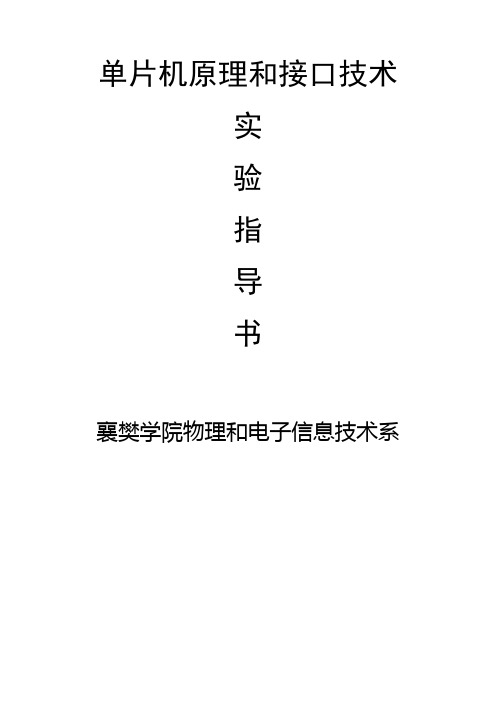
单片机原理和接口技术实验指导书襄樊学院物理和电子信息技术系实验要求1.进入实验室前完成的部分1)认真阅读实验指导书,弄懂实验原理和实验内容。
2)编写实验所要用到的程序,将其放在U盘上。
3)写出预习报告。
2. 进入实验室后完成的部分1)建立工程,加入已准备好的程序文件。
2)对程序进行调试,修改错误,获得要求的结果。
3)保存调试后的程序。
3.实验结束后的部分对实验结果进行分析、总结,写出实验报告。
实验报告内容及格式1.实验目的2.实验设备3.实验原理及环境4.实验内容只做文字叙述,程序部分放在程序清单中。
流程图也可不画。
5.程序清单本实验使用的完整程序。
如果使用了本实验或前面实验中完全相同的子程序,可不列写,只做注明即可。
6.实验步骤7.实验总结主要包括对实验结果、调试过程、错误及产生的原因的分析,以及本次实验的重要收获等。
此项为实验成绩评定的重要依据。
实验1 Keil C51的使用(汇编语言)实验目的:初步掌握Keil C51(汇编语言)和ZY15MCU12BD型综合单片机实验箱的操作和使用,能够输入和运行简单的程序。
实验设备:ZY15MCU12BD型综合单片机实验箱一台、具有一个RS232串行口并安装Keil C51的计算机一台。
实验原理及环境:在计算机上已安装Keil C51软件。
这个软件既可以和硬件(ZY15MCU12BD型综合单片机实验箱)连接,在硬件(单片机)上运行程序;也可以不和硬件连接,仅在计算机上以虚拟仿真的方法运行程序。
如果程序有对硬件的驱动,就需要和硬件连接;如果没有硬件动作,仅有软件操作,就可以使用虚拟仿真。
实验内容:1.掌握软件的开发过程:1)建立一个工程项目选择芯片确定选项。
2)加入C 源文件或汇编源文件。
3)用项目管理器生成各种使用文件。
4)检查并修改源文件中的错误。
5)编译连接通过后进行软件模拟仿真。
6)编译连接通过后进行硬件仿真。
7)I A P 编程操作2.按以上步骤实现在P1.0输出一个频率为1Hz的方波。
单片机部分实验指导书
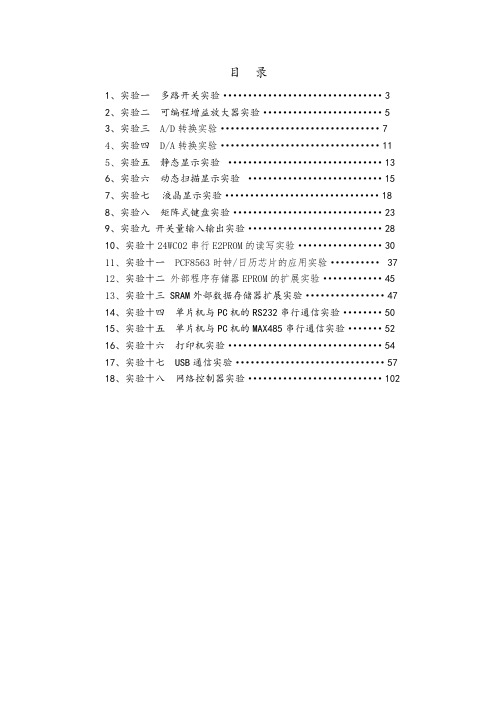
目录1、实验一多路开关实验 (3)2、实验二可编程增益放大器实验 (5)3、实验三A/D转换实验 (7)4、实验四D/A转换实验 (11)5、实验五静态显示实验 (13)6、实验六动态扫描显示实验 (15)7、实验七液晶显示实验 (18)8、实验八矩阵式键盘实验 (23)9、实验九开关量输入输出实验 (28)10、实验十24WC02串行E2PROM的读写实验 (30)11、实验十一PCF8563时钟/日历芯片的应用实验 (37)12、实验十二外部程序存储器EPROM的扩展实验 (45)13、实验十三 SRAM外部数据存储器扩展实验 (47)14、实验十四单片机与PC机的RS232串行通信实验 (50)15、实验十五单片机与PC机的MAX485串行通信实验 (52)16、实验十六打印机实验 (54)17、实验十七 USB通信实验 (57)18、实验十八网络控制器实验 (102)实验一多路开关实验一.实验目的1.掌握多路开关与单片机的接口方法。
了解按键识别的编程方法。
2.通过实验了解单片机如何进行多路开关实验。
二.实验内容利用线路板DSC-SCM01提供CPU处理器,利用线路板DCP-SCM02上的发光二级管显示及查询式键盘完成多路开关实验。
当对应的按键按下时,相应的发光二极管亮。
三.实验器材1.主控屏+5V电源2. DCP-SCM01 单片机电路3. DCP-SCM02 键盘及显示电路四.实验原理图五.实验说明该实验通过线路板DCP-SCM01及线路板DCP-SCM02完成,线路板DCP-SCM02上发光二极管的阳极接正5V电源,所以要使某个发光二极管亮,只要使对应的发光二极管的阴极为低电平即可。
六.实验步骤1.利用导线按表格中的对应关系将DCP-SCM01对应的端口与DCP-SCM02对应的端口连接起来即可DCP-SCM02 DCP-SCM01发光二极管显示单元的插座U3 P0查询式键盘区域的插座U4 P1EA脚接+5VD_SWITCH.C3.输入并编辑D_SWITCH.C文件,并且编译生成HEX文件。
单片机实验指导书
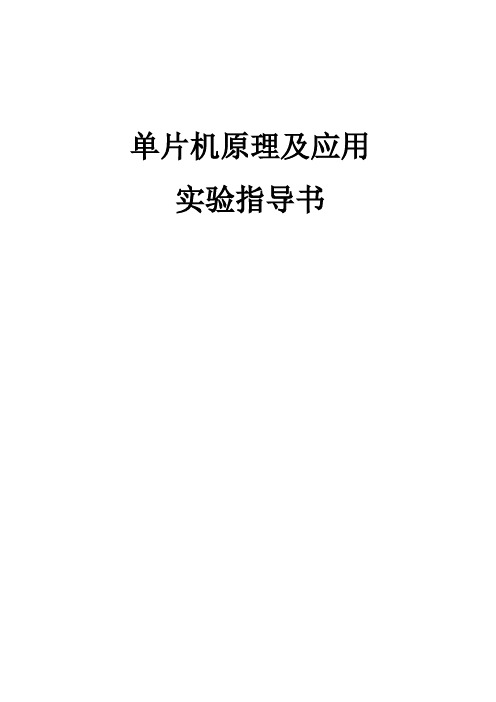
单片机原理及应用实验指导书实验一Keil集成开发环境的使用一、实验目的1、熟悉Keil软件集成开发环境及使用方法,并能够编写编译实验项目;2、掌握编写51程序及程序的运行;3、学习控制单片机I/O口驱动发光二极管流水显示的方法。
二、实验内容如图1-1所示,利用STC89C54RD+单片机的P1口外接8个发光二极管,实现双向流动流水灯效果。
图1-1 原理图图1-2 插线图三、实验步骤1、Keil软件的使用。
2、硬件资源连接。
用排线按图1-2在实验箱上将相应端子接好。
用USB数据线将计算机USB口和GL9型开发板相连。
注意保持GL9型开发板电源开关断开(开关SW1置于左侧)。
3、编译下载a.启动uVision4新建一个51单片机的工程,输入参考代码并编译下载。
b.点击STC_ISP_V480.exe启动下载界面,如图1-3。
c.启动界面后如图1-4所示。
选择单片机型号,此处根据实际情况我们应选择STC89C54RD+,如图1-5。
d.打开程序文件。
此处我们打开编译生成的HEX文件即可,如图1-6。
e.设置串口参数。
其中串口标号按系统分配的端口序号进行选择,其它内容按照默认即可。
f.设置其它参数。
此处按照默认即可。
如图1-7。
图1-3图1-4图1-5图1-6图1-7图1-8g.下载。
点击Download下载键即可下载,点击前要保证GL9型开发板已经正确地通过USB数据线连接于USB接口上,并且将开关SW1置于左侧。
如图1-8。
h.点击点击Download下载键后,信息窗口提示“仍在连接中,请给MCU上电...”,如图1-9。
此时需要给GL9开发板上的单片机重新上一次电,电源开关SW1推向右方,指示灯V9点亮,如图1-10。
重新上电后下载程序开始,会有相应文字提示及进度提示,如图1-11。
下载完成,有相应提示,如图1-12.图1-9图1-10图1-11图1-12下载完成后,单片机会立即开始运行程序。
3、观察实验结果。
单片机实验指导书(汇编)

实验一单片机认识实验一、实验目的:1、掌握WAVE6000软件的使用2、熟悉MCS-51系列单片机的指令系统。
二、实验仪器:PC机(WAVE6000软件)三、实验内容:在PC机上使用WAVE6000软件,分别输入下面两段程序并调试执行程序1 MOV 30H,#40HMOV R0,#30HMOV A,@R0MOV R1,AMOV DPTR,#1000HMOVX @DPTR,A程序2MOV A,60HXCH A,70HMOV 60H,A四、实验步骤1、启动WAVE6000软件2、输入练习程序3、保存程序4、汇编源程序5、程序执行前的检查6、运行,调试程序单步法运行程序断点法运行程序连续法运行程序8、检查运行结果五、实验结果实验二 顺序结构程序的调试一、 实验目的:1、掌握顺序结构程序设计2、掌握WAVE 软件调试程序的方法.二、实验内容:编写下列程序并调试: 1、将片内RAM 的70H 单元的内容拆开,高4位送71H 单元低4位,低4位送72H 单元的低4位,71H 、72H 单元高4位清零。
2、将工作寄存器R2中数据的高4位和R3中的低4位拼成一个数,并将该数存入30H 单元。
三、实验程序框图程序1流程图 程序2流程图 三、 实验步骤:程序1①启动WAVE 软件,新建一个文件,保存并取名为LX1.ASM 。
②输入源程序1,正确进行机器汇编③打开窗口菜单,选择数据窗口,检查70H 、7lH 和72H 单元中的内容,并记录在下表左半边④用全速执行命令开始执行程序⑤检查7lH 和72H 单元中的内容,并记录在下表的右半边⑥修改执行前70H、7lH和72H单元中的内容,重复执行④-⑤步骤,并记录程序执行后表格中的数据。
程序2①新建一个文件,保存并取名为LX2.ASM。
②输入源程序2,正确进行机器汇编③打开窗口菜单,选择数据窗口,检查R2、R3和30H单元中的内容,并记录在下表左半边的格子中④用全速执行命令开始执行程序⑤检查30H单元中的内容,并记录在下表的右半边格子中⑥修改执行前R2、R3、30H单元中的内容,重复执行④-⑤步骤,并记录程序执行后的数据。
单片机实验指导书
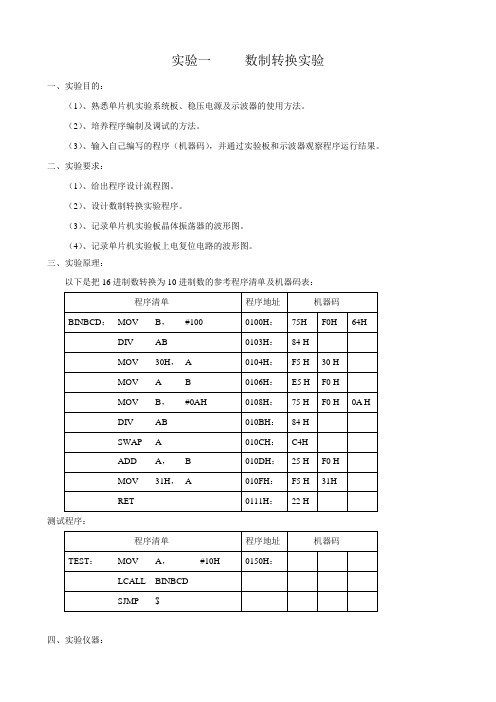
实验一数制转换实验一、实验目的:(1)、熟悉单片机实验系统板、稳压电源及示波器的使用方法。
(2)、培养程序编制及调试的方法。
(3)、输入自己编写的程序(机器码),并通过实验板和示波器观察程序运行结果。
二、实验要求:(1)、给出程序设计流程图。
(2)、设计数制转换实验程序。
(3)、记录单片机实验板晶体振荡器的波形图。
(4)、记录单片机实验板上电复位电路的波形图。
三、实验原理:以下是把16进制数转换为10进制数的参考程序清单及机器码表:测试程序:四、实验仪器:稳压电源一台HB-51教学实验系统一套五、实验步骤:1、HB-51教学实验系统简介:(1)、+5V电源,+12V电源,-12V电源(2)、CPU、程序存储器、数据存储器、晶体振荡器、手动复位、LED发光管、键盘、显示器(LED 数码管)。
(3)、显示器介绍该系统共有6个数码管,分为两组,左边4个为一组,右边2个为一组。
在大部分情况下,左边4个数码管作为地址显示器,右边2个数码管作为内容显示器。
(4)、键盘介绍0~F 为数字键,用来输入0~F的数字,并且系统默认十六进制输入MEM 为程序存储器内容检查/修改键REG 为寄存器/内部RAM内容检查/修改键LAST 用来向上跳一个地址单元NEXT 用来向下跳一个地址单元EXEC 为连续执行键SCAL 为单步调用键STEP 为单步执行键MON 为返回系统监控状态,相当于让系统回到刚刚上电时的状态。
也是其他功能键的前导按键2、HB-51教学实验系统与稳压电源的连接。
实验系统上的+5V电源与稳压电源正确相连,接好以后,给稳压电源上电。
此时,如果系统工作正常,会在显示器上显示“HB--51”。
如果显示内容不是“HB--51”,则说明系统上电复位过程不正常。
此时按一下红色的手动复位按钮,系统就应当正常工作了。
如果系统还是有问题,甚至,显示器什么都不显示,处于黑屏状态,则立刻关掉稳压电源,然后请实验室老师来解决问题。
单片机实验指导书

单片机实验指导书第一章实验概述本实验指导书旨在帮助学生掌握单片机基本原理和应用技巧。
通过实验的学习,学生将了解单片机的内部结构,学习单片机的编程方法,并能够用单片机实现简单的控制功能。
第二章实验准备2.1 实验器材准备本实验需要准备以下器材:- 单片机开发板- USB线- 电脑2.2 软件安装在开始实验之前,需要安装以下软件:- Keil C51开发环境- STC单片机系列驱动程序第三章实验步骤3.1 硬件连接将单片机开发板通过USB线连接到电脑上,并确保连接正常。
3.2 软件设置打开Keil C51开发环境,点击菜单栏中的“文件”选项,选择“新建”创建新的工程。
设置工程的名称和保存位置,确定后点击“保存”。
3.3 编写程序在Keil C51开发环境中,编写单片机程序。
首先需要包含相应的头文件,然后编写具体的程序逻辑,实现所需的功能。
3.4 编译和烧录程序在编写完程序后,点击菜单栏中的“编译”选项进行编译。
编译成功后,点击菜单栏中的“下载”选项将程序烧录到单片机开发板中。
3.5 实验验证将程序烧录完毕后,将开发板与外部模块连接,观察实验现象是否符合预期。
第四章实验注意事项4.1 安全注意事项在实验过程中,要注意使用安全电压和电流,避免短路和电击风险。
4.2 实验环境实验需要在安静、整洁的环境中进行,以避免干扰和误操作。
4.3 调试和故障排除如果遇到实验效果不理想或者出现故障的情况,可以参考开发板的说明书进行故障排查和调试。
第五章实验总结通过本次实验,我深入了解了单片机的基本原理和应用技巧。
通过编写程序并实际观察实验现象,我成功掌握了单片机编程的方法和技巧,并能够用单片机实现简单的控制功能。
本次实验还让我意识到了实验中的安全注意事项和环境要求的重要性。
在实验过程中,我严格遵守了安全规定,并在安静整洁的环境中进行操作,确保实验顺利进行。
通过反复实践和调试,我不断提高了自己的实验技巧和问题排查能力。
在遇到故障时,我能够通过检查并参考说明书,准确地找到并解决问题。
单片机实验实验指导书
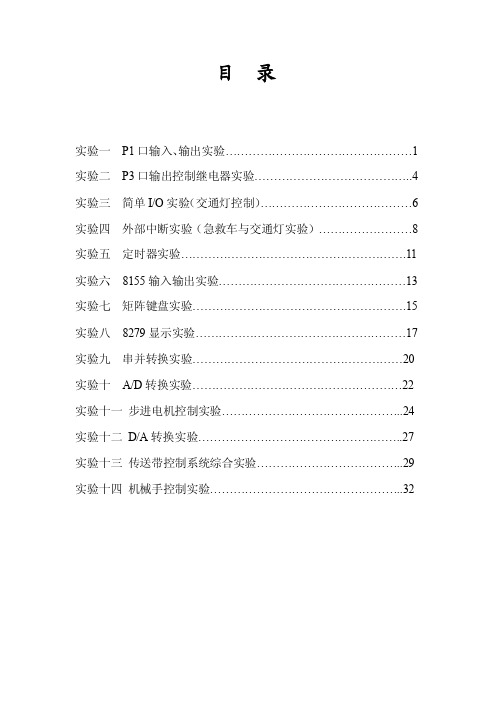
目录实验一P1口输入、输出实验 (1)实验二P3口输出控制继电器实验 (4)实验三简单I/O实验(交通灯控制) (6)实验四外部中断实验(急救车与交通灯实验) (8)实验五定时器实验 (11)实验六8155输入输出实验 (13)实验七矩阵键盘实验 (15)实验八8279显示实验 (17)实验九串并转换实验 (20)实验十A/D转换实验 (22)实验十一步进电机控制实验 (24)实验十二D/A转换实验 (27)实验十三传送带控制系统综合实验 (29)实验十四机械手控制实验 (32)实验一 P1口输入、输出实验一.实验要求1.P1口做输出口,接八只发光二极管,编写程序,使发光二极管循环点亮。
延时时间500ms。
2.P1口做输入口,接八个开关,以74LS273作输出口,编写程序读取开关状态,将状态写入P0口,在发光二极管上显示出来。
二.实验目的1.学习P1口的使用方法。
2.学习延时子程序的编写和使用。
三.实验电路及连接实验1-1电路图如下:图1.1实验1-2中:P1.0-P1.7接八个按钮K1-K8,P0.0-P0.7接八个发光二极管L1-L8。
四.实验说明1.P1口是准双向口,它作为输出口时与一般的双向口使用方法相同,由准双向口结构可知当P1口作为输入口时,必须先对它置高电平使内部MOS管截止,因为内部上拉电阻阻值是20K~40K,故不会对外部输入产生影响,若不先对它置高,且原来是低电平,则MOS管导通,读入的数据是不正确的。
2.延时子程序的延时计算问题对延时子程序DELAY: MOV R0,#00HDELAY1: MOV R1,#0B3HDJNZ R1,$DJNZ R0,DELAY1查指令表可知MOV,DJNZ指令均需要两个机器周期,而一个机器周期时间长度为12/12MHZ(假设晶振频率是12MHZ),所以该段程序执行时间为:((0B3+1)*256+1)*2*12/12000000=100ms五.实验程序流程图实验要求1的程序框图:实验要求2的程序框图:图1.2 图1.3六、调试方法第一步:打开位于d:\单片机实验\实验一\1_1.uv2,进行实验1_1打开位于d:\单片机实验\实验一\1_2.uv2,进行实验1_2第二步:在资源管理器中如打开.src文件,在程序窗口中输入已编好的程序,保存。
Freescale单片机实验指导书2【2024版】

一般性实验实验一普通I/O口操作实验实验目的:1、熟悉SDIDE开发环境,熟悉GP32基本程序结构2、理解Freescale MCU的编程框架3、熟悉编程调试环境,编译、调试、下载运行第一个程序4、掌握I/O的基本编程方法范例程序:① A01_简单IO及程序框架\ FrmMain.ASM② C01_简单IO及程序框架\纯C\prgframe.prj③ C01_简单IO及程序框架\C&ASM混编\prgframe.prj实验要求:1、参看教材6.4节,熟悉实验板结构2、运行并读懂教材第7章的关于I/O口操作的LED灯控制程序3、按下列要求新建一程序:根据PB口低2位(PTB1和PTB0)的状态输出四种不同的LED显示效果,要求用最简洁的语句实现以下各效果。
(1)PTB1=0,PTB0=0时,效果为:8个LED中只有一个灯亮,亮灯顺序是从左到右,再从右到左,一个周期时间长度约4秒。
(效果1)(2)PTB1=0,PTB0=1时,效果为:8个LED中只有两个连在一起的灯亮,亮灯顺序是从左到右,再从右到左,一个周期时间长度约4秒。
(效果2)(3)PTB1=1,PTB0=0时,效果为:8个LED中只有一个灯亮,亮灯顺序是从左到右,再从右到左,一个周期时间长度约8秒。
(效果3)(4)PTB1=1,PTB0=1时,效果自定。
(效果4)实验二串行通信实验实验目的:1、理解串行通信基本原理,掌握MCU串行通信基本编程方法2、理解串行通信的查询方式和中断方式原理及其编程范例程序:1、C02_1串行通信查询方式\ H08SCI_1.prj2、C02_2串行通信中断方式\ H08SCI_2.prj3、A02_1串行通信查询方式\ SCIMain1.asm4、A02_2串行通信中断方式\ SCIMain2.asm5、以上四目录都有VB_SCI目录,该目录是对应Visual Basic6.0程序,运行在PC方,用来接收和发送数据。
单片机实训指导书
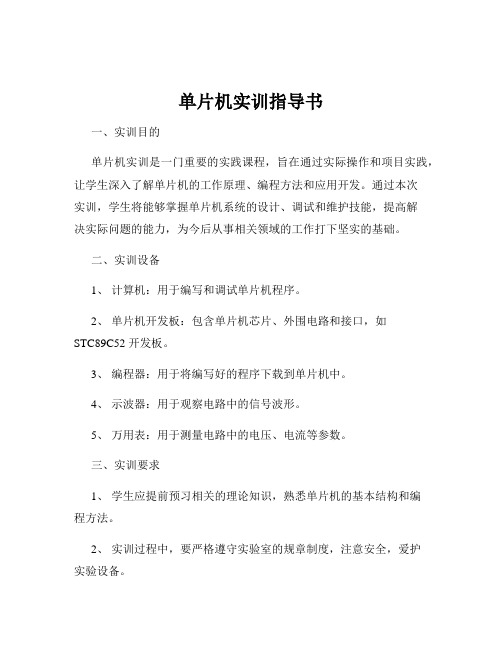
单片机实训指导书一、实训目的单片机实训是一门重要的实践课程,旨在通过实际操作和项目实践,让学生深入了解单片机的工作原理、编程方法和应用开发。
通过本次实训,学生将能够掌握单片机系统的设计、调试和维护技能,提高解决实际问题的能力,为今后从事相关领域的工作打下坚实的基础。
二、实训设备1、计算机:用于编写和调试单片机程序。
2、单片机开发板:包含单片机芯片、外围电路和接口,如STC89C52 开发板。
3、编程器:用于将编写好的程序下载到单片机中。
4、示波器:用于观察电路中的信号波形。
5、万用表:用于测量电路中的电压、电流等参数。
三、实训要求1、学生应提前预习相关的理论知识,熟悉单片机的基本结构和编程方法。
2、实训过程中,要严格遵守实验室的规章制度,注意安全,爱护实验设备。
3、认真完成每个实训项目,按时提交实训报告。
4、培养团队合作精神,积极参与小组讨论和项目开发。
四、实训内容(一)单片机基础知识1、了解单片机的发展历程、应用领域和特点。
2、熟悉单片机的内部结构,包括中央处理器(CPU)、存储器(ROM、RAM)、输入输出端口(I/O 口)、定时器/计数器、中断系统等。
3、掌握单片机的指令系统和编程方法,能够使用汇编语言或 C 语言进行简单的程序编写。
(二)单片机开发环境搭建1、安装单片机编程软件,如 Keil C51。
2、学习编程软件的使用方法,包括创建工程、编写代码、编译调试等。
3、安装并使用下载软件,将编写好的程序下载到单片机开发板中。
(三)单片机 I/O 口控制实验1、学习单片机 I/O 口的工作原理和控制方法。
2、编写程序实现对单个 I/O 口的输出控制,如点亮 LED 灯。
3、实现对多个 I/O 口的组合控制,如流水灯效果。
(四)定时器/计数器实验1、了解单片机定时器/计数器的工作原理和计数模式。
2、利用定时器/计数器实现定时功能,如控制LED 灯闪烁的频率。
3、实现计数器功能,如对外部脉冲进行计数。
单片机原理与应用实验指导书(含参考程序)
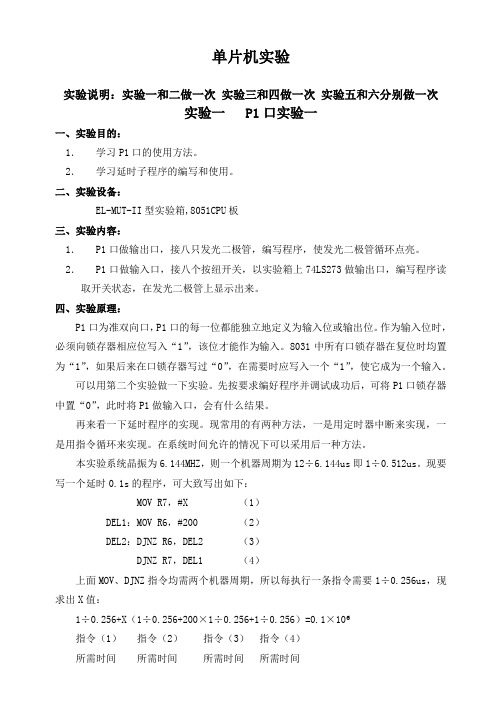
单片机实验实验说明:实验一和二做一次实验三和四做一次实验五和六分别做一次实验一 P1口实验一一、实验目的:1.学习P1口的使用方法。
2.学习延时子程序的编写和使用。
二、实验设备:EL-MUT-II型实验箱,8051CPU板三、实验内容:1.P1口做输出口,接八只发光二极管,编写程序,使发光二极管循环点亮。
2.P1口做输入口,接八个按纽开关,以实验箱上74LS273做输出口,编写程序读取开关状态,在发光二极管上显示出来。
四、实验原理:P1口为准双向口,P1口的每一位都能独立地定义为输入位或输出位。
作为输入位时,必须向锁存器相应位写入“1”,该位才能作为输入。
8031中所有口锁存器在复位时均置为“1”,如果后来在口锁存器写过“0”,在需要时应写入一个“1”,使它成为一个输入。
可以用第二个实验做一下实验。
先按要求编好程序并调试成功后,可将P1口锁存器中置“0”,此时将P1做输入口,会有什么结果。
再来看一下延时程序的实现。
现常用的有两种方法,一是用定时器中断来实现,一是用指令循环来实现。
在系统时间允许的情况下可以采用后一种方法。
本实验系统晶振为6.144MHZ,则一个机器周期为12÷6.144us即1÷0.512us。
现要写一个延时0.1s的程序,可大致写出如下:MOV R7,#X (1)DEL1:MOV R6,#200 (2)DEL2:DJNZ R6,DEL2 (3)DJNZ R7,DEL1 (4)上面MOV、DJNZ指令均需两个机器周期,所以每执行一条指令需要1÷0.256us,现求出X值:1÷0.256+X(1÷0.256+200×1÷0.256+1÷0.256)=0.1×10⁶指令(1)指令(2)指令(3)指令(4)所需时间所需时间所需时间所需时间X=(0.1××10⁶-1÷0.256)/(1÷0.256+200×1÷0.256+1÷0.256)=127D=7FH经计算得X=127。
单片机实验指导书
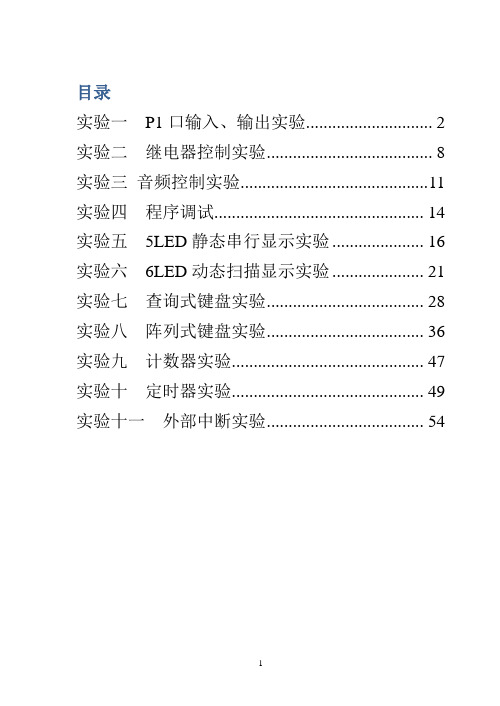
目录实验一P1口输入、输出实验 (2)实验二继电器控制实验 (8)实验三音频控制实验 (11)实验四程序调试 (14)实验五5LED静态串行显示实验 (16)实验六6LED动态扫描显示实验 (21)实验七查询式键盘实验 (28)实验八阵列式键盘实验 (36)实验九计数器实验 (47)实验十定时器实验 (49)实验十一外部中断实验 (54)实验一P1口输入、输出实验一、实验目的1、学习P1口的使用方法2、学习延时子程序的编写和使用二、实验说明P1口是准双向口,它作为输出口时与一般的双向口使用方法相同。
由准双向口结构可知当P1口用作输入口时,必须先对口的锁存器写“1”,若不先对它写“1”,读入的数据是不正确的。
三、实验内容及步骤实验(一):用P1口做输出口,接八位逻辑电平显示,程序功能使发光二极管从右到左轮流循环点亮。
1、使用单片机最小应用系统1模块。
关闭该模块电源,用扁平数据线连接单片机P1口与八位逻辑电平显示模块。
2、用串行数据通信线连接计算机与仿真器,把仿真器插到模块的锁紧插座中,请注意仿真器的方向:缺口朝上。
3、打开Keil uVision2仿真软件,首先建立本实验的项目文件,接着添加P1_A.ASM源程序,进行编译,直到编译无误。
4、进行软件设置,选择硬件仿真,选择串行口,设置波特率为38400。
5、打开模块电源和总电源,点击开始调试按钮,点击RUN按钮运行程序,观察发光二极管显示情况。
发光二极管单只从右到左轮流循环点亮。
实验(二):用P1.0、P1.1作输入接两个拨断开关,P1.2、P1.3作输出接两个发光二极管。
程序读取开关状态,并在发光二极管上显示出来。
1、用导线分别连接P1.0、P1.1到两个拨断开关,P1.2、P1.3到两个发光二极管。
2、添加 P1_B.ASM源程序,编译无误后,运行程序,拨动拨断开关,观察发光二极管的亮灭情况。
向上拨为熄灭,向下拨为点亮。
四、流程图及源程序1.流程图2.源程序:(一)实验一ORG 0000HLJMP STARTORG 0030HSTART: MOV A, #0FEHMOV R2,#8OUTPUT: MOV P1,ARL AACALL DELAYDJNZ R2,OUTPUTLJMP STARTDELAY: MOV R6,#0MOV R7,#0DELAYLOOP:;延时程序DJNZ R6,DELAYLOOPDJNZ R7,DELAYLOOPRETEND(二)实验二KEYLEFT BIT P1.0 ;定义KEYRIGHT BIT P1.1LEDLEFT BIT P1.2LEDRIGHT BIT P1.3ORG 0000HLJMP STARTORG 0030HSTART: SETB KEYLEFT ;欲读先置一SETB KEYRIGHTLOOP: MOV C,KEYLEFTMOV LEDLEFT,CMOV C,KEYRIGHTMOV LEDRIGHT,CLJMP LOOPEND五、思考题(1)对于本实验延时子程序Delay: MOV R6,0MOV R7, 0DelayLoop:DJNZ R6,DelayLoopDJNZ R7,DelayLoopRET如使用12MHz晶振,粗略计算此程序的执行时间为多少?六、电路图实验二继电器控制实验一、实验目的1、学习I/O端口的使用方法2、掌握继电器的控制的基本方法3、了解用弱电控制强电的方法二、实验说明现代自动控制设备中,都存在一个电子电路的互相连接问题,一方面要使电子电路的控制信号能控制电气电路的执行元件(电动机,电磁铁,电灯等),另一方面又要为电子线路和电气电路提供良好的电气隔离,以保护电子电路和人身的安全。
单片机实验指导手册

3.生成目标代码文件
通过菜单”Source” / “Build All” , 在”Program File ”栏中添加上面编译好的目标代码文件 DZC32.HEX。若编译失败,对程序修改调试至编译成功。
2.4.POTEUS 仿真 1.加载目标代码文件
打开单片机属性窗口,在”Program File” 栏中添加上面编译好的目标代码文件 DZC32.HEX;在”Clock Frequency” 栏中输入晶振频率 12MHZ。注意:时钟发生器中的晶 振要设置频率,单片机的晶振频率也要设置。
2.仿真
单击按钮 ,启动仿真。运行片段如图 2-2 所示。开关断开,输入引脚电平为高;
开关闭合,输入引脚电平为低。 若要更明白地看到引脚的电平高、低状态,可以单击菜单 ”Systm ”/”Set Animation Option…”,弹出如图 2-5 所示对话框,选中显示引脚逻辑状态(图中有√的项) 。此时的仿 真运行片段如图 2-2 所示。
④SW-SPST:带所存的单刀单掷开关,开关的合或断可单击向下或向上的知识箭头实现。
2.放置元器件、放置电源和地线、元器件属性设置、电气检测
所有操作都是在 ISIS 中进行,其设计与实验一相似,故不详述。 图 2-1 中的元器件 RN1、RN2 是 8 电阻的排阻。其中每个电阻的阻值都设置为 200 ,
脚 g 为高电平则不亮。
图 2-2 共阳数码管引脚布局及测试
注释:此时 p2=11110000 与后 A=0000 0000 调用子程序后 A=0000 0001 P1=1100 0000 即 C0 显示数字 0
图 2-3 共阳ቤተ መጻሕፍቲ ባይዱ码管引脚布局及测试
注释:此时 p2=11110001 与后 A=0000 0001 调用子程序后 A=0000 0010 P1=1111 1001 ⑤CAP、CAP-ELEC:电容,电解电容。 ⑥CRYSTAL:晶振。 即 F9 显示数字 1
单片机实验指导书
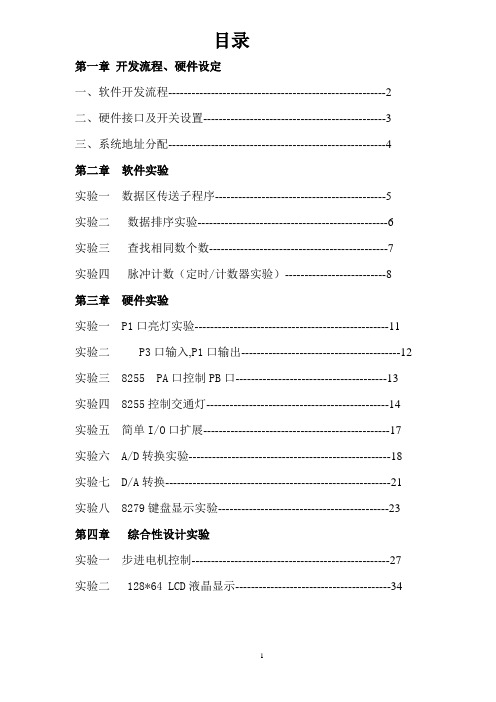
目录第一章开发流程、硬件设定一、软件开发流程--------------------------------------------------------2二、硬件接口及开关设置-----------------------------------------------3三、系统地址分配--------------------------------------------------------4 第二章软件实验实验一数据区传送子程序--------------------------------------------5 实验二数据排序实验-------------------------------------------------6实验三查找相同数个数----------------------------------------------7实验四脉冲计数(定时/计数器实验)--------------------------8第三章硬件实验实验一P1口亮灯实验--------------------------------------------------11实验二 P3口输入,P1口输出-----------------------------------------12实验三8255 PA口控制PB口---------------------------------------13实验四8255控制交通灯-----------------------------------------------14 实验五简单I/O口扩展------------------------------------------------17实验六A/D转换实验----------------------------------------------------18 实验七D/A转换----------------------------------------------------------21 实验八8279键盘显示实验--------------------------------------------23 第四章综合性设计实验实验一步进电机控制---------------------------------------------------27实验二128*64 LCD液晶显示----------------------------------------34第一章开发流程、硬件设定一、软件开发流程对于刚刚使用keil 的用户来讲,一般按照以下流程来完成开发任务。
单片机实验指导书
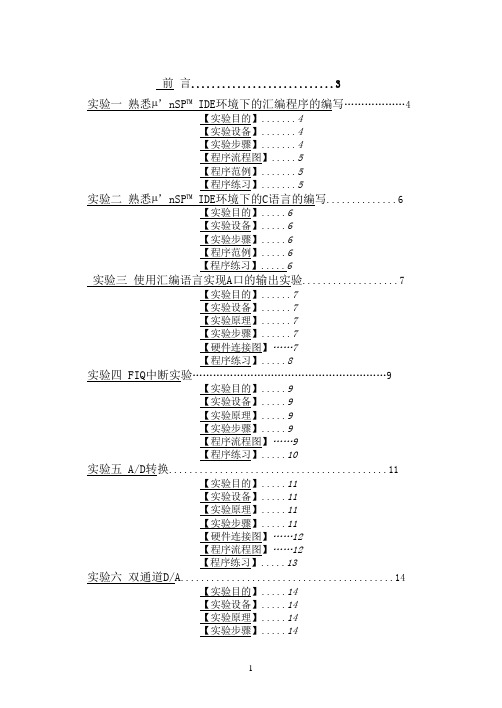
前言 (3)实验一熟悉µ’nSP™ IDE环境下的汇编程序的编写 (4)【实验目的】 (4)【实验设备】 (4)【实验步骤】 (4)【程序流程图】 (5)【程序范例】 (5)【程序练习】 (5)实验二熟悉µ’nSP™ IDE环境下的C语言的编写 (6)【实验目的】 (6)【实验设备】 (6)【实验步骤】 (6)【程序范例】 (6)【程序练习】 (6)实验三使用汇编语言实现A口的输出实验 (7)【实验目的】 (7)【实验设备】 (7)【实验原理】 (7)【实验步骤】 (7)【硬件连接图】 (7)【程序练习】 (8)实验四 FIQ中断实验 (9)【实验目的】 (9)【实验设备】 (9)【实验原理】 (9)【实验步骤】 (9)【程序流程图】 (9)【程序练习】 (10)实验五 A/D转换 (11)【实验目的】 (11)【实验设备】 (11)【实验原理】 (11)【实验步骤】 (11)【硬件连接图】 (12)【程序流程图】 (12)【程序练习】 (13)实验六双通道D/A (14)【实验目的】 (14)【实验设备】 (14)【实验原理】 (14)【实验步骤】 (14)【程序流程图】 (15)【程序练习】 (15)实验七一路输入的录音 (16)【实验目的】 (16)【实验设备】 (16)【实验原理】 (16)【实验步骤】 (16)【程序练习】 (16)实验八 32K Flash 读/写 (17)【实验目的】 (19)【实验设备】 (19)【实验原理】 (19)【硬件连接图】 (19)【实验步骤】 (19)【程序练习】 (20)实验九 0.5S定时刷新数码管显示 (21)【实验目的】 (21)【实验设备】 (21)【实验原理】 (21)【硬件连接图】 (22)【实验步骤】 (22)【程序练习】 (23)前言本教材是结合《µ’nSP™系列SPCE061A单片机基础与应用技术》一书而设计实验,与课堂教学内容结合紧密。
单片机实验指导书
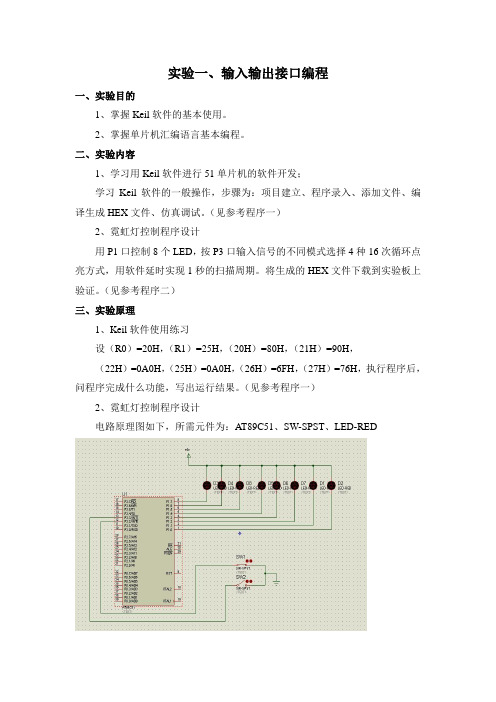
实验一、输入输出接口编程一、实验目的1、掌握Keil软件的基本使用。
2、掌握单片机汇编语言基本编程。
二、实验内容1、学习用Keil软件进行51单片机的软件开发;学习Keil软件的一般操作,步骤为:项目建立、程序录入、添加文件、编译生成HEX文件、仿真调试。
(见参考程序一)2、霓虹灯控制程序设计用P1口控制8个LED,按P3口输入信号的不同模式选择4种16次循环点亮方式,用软件延时实现1秒的扫描周期。
将生成的HEX文件下载到实验板上验证。
(见参考程序二)三、实验原理1、Keil软件使用练习设(R0)=20H,(R1)=25H,(20H)=80H,(21H)=90H,(22H)=0A0H,(25H)=0A0H,(26H)=6FH,(27H)=76H,执行程序后,问程序完成什么功能,写出运行结果。
(见参考程序一)2、霓虹灯控制程序设计电路原理图如下,所需元件为:AT89C51、SW-SPST、LED-RED图中用单片机的P1口作输出口接8个LED ,8个LED 按共阳极连接,端口逻辑值为0点亮LED ;P3口作输入口接2个SW-SPST 开关,P3口内含上拉电阻,当开关打开时逻辑值为1,开关闭合时逻辑值为0。
本实验中要实现循环输出,最常用的方法是循环计数实现循环次数控制,对计数器值进行查表转换得出输出值,输出到P1口进行显示,灯亮表示输出为“0”,灯灭表示输出为“1”。
本实验中的延时,用软件延时方法产生,延时时间=程序总机器周期数*循环次数*机器周期。
输出表格确定发光模式,实验中定义表格如下:TAB1:DB 01H,02H,04H,08H,10H,20H,40H,80H (SW3,SW4为:00) TAB2:DB 03H,06H,0CH,18H,30H,60H,0CH,81H (SW3,SW4为:01) TAB3:DB 80H,40H,20H,10H,08H,04H,02H,01H (SW3,SW4为:10) TAB4: DB 用户自己定义(SW3,SW4为:11)输入信号使用P3口的2个位,如P3.2和P3.3,可以确定4种模式。
单片机实验指导书
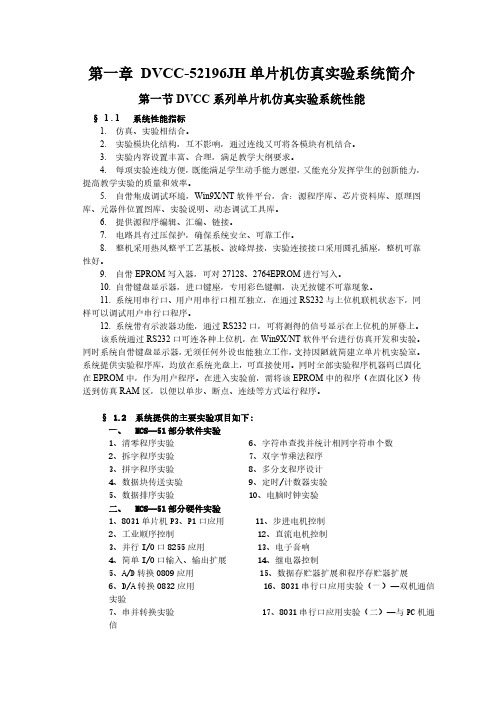
第一章DVCC-52196JH单片机仿真实验系统简介第一节DVCC系列单片机仿真实验系统性能§ 1 . 1 系统性能指标1.仿真、实验相结合。
2.实验模块化结构,互不影响,通过连线又可将各模块有机结合。
3.实验内容设置丰富、合理,满足教学大纲要求。
4.每项实验连线方便,既能满足学生动手能力愿望,又能充分发挥学生的创新能力,提高教学实验的质量和效率。
5.自带集成调试环境,Win9X/NT软件平台,含:源程序库、芯片资料库、原理图库、元器件位置图库、实验说明、动态调试工具库。
6.提供源程序编辑、汇编、链接。
7.电路具有过压保护,确保系统安全、可靠工作。
8.整机采用热风整平工艺基板、波峰焊接,实验连接接口采用圆孔插座,整机可靠性好。
9.自带EPROM写入器,可对27128、2764EPROM进行写入。
10.自带键盘显示器,进口键座,专用彩色键帽,决无按键不可靠现象。
11.系统用串行口、用户用串行口相互独立,在通过RS232与上位机联机状态下,同样可以调试用户串行口程序。
12.系统带有示波器功能,通过RS232口,可将测得的信号显示在上位机的屏幕上。
该系统通过RS232口可连各种上位机,在Win9X/NT软件平台进行仿真开发和实验。
同时系统自带键盘显示器,无须任何外设也能独立工作,支持因陋就简建立单片机实验室。
系统提供实验程序库,均放在系统光盘上,可直接使用。
同时全部实验程序机器码已固化在EPROM中,作为用户程序。
在进入实验前,需将该EPROM中的程序(在固化区)传送到仿真RAM区,以便以单步、断点、连续等方式运行程序。
§ 1.2 系统提供的主要实验项目如下:一、MCS—51部分软件实验1、清零程序实验 6、字符串查找并统计相同字符串个数2、拆字程序实验 7、双字节乘法程序3、拼字程序实验 8、多分支程序设计4、数据块传送实验 9、定时/计数器实验5、数据排序实验 10、电脑时钟实验二、MCS—51部分硬件实验1、8031单片机P3、P1口应用 11、步进电机控制2、工业顺序控制 12、直流电机控制3、并行I/O口8255应用 13、电子音响4、简单I/O口输入、输出扩展 14、继电器控制5、A/D转换0809应用 15、数据存贮器扩展和程序存贮器扩展6、D/A转换0832应用 16、8031串行口应用实验(一)—双机通信实验7、串并转换实验 17、8031串行口应用实验(二)—与PC机通信8、定时计数器8253A应用 18、温度测量实验(5G14433应用)9、可编程键盘显示8279A应用 19、压力测量实验10、打印机接口应用对DVCC—××JH+机型增加下列四个扩展实验一、128×64液晶显示实验二、16×16LED点阵显示实验三、语音录放实验四、IC卡读写实验§ 1.3 实验系统主要机型如下:DVCC—52JH(JH+) 51实验、仿真DVCC—52196JH(JH+) 51、196实验、仿真DVCC—5286JH(JH+) 51实验、仿真,8088实验DVCC—598JH(JH+) 51、196实验、仿真,8088实验第二节 MCS—51实验系统安装与启动§ 2.1 MCS51实验系统安装与启动1. DVCC系列实验系统在出厂时均为51状态对DVCC—52196JH机型:SK1位1—5置ON位置,位6—10置OFF对DVCC—5286JH和DVCC—598JH机型:a.SK1位1—5置ON,位6—10置OFF;b.SK2位1—2置ON;c.SK3置ON;d.SK4置OFFe.卧式KBB置51、96位置,立式KBB1开关置51、88位置(只对DVCC—598JH/JH+);f.DL1—DL4连1、22. 如果系统用于仿真外接用户系统,将40芯仿真电缆一头插入系统中J6插座,另一头插入用户系统的8051CPU位置,注意插入方向,仿真头上小红点表示第一脚,对应用户8051CPU 第一脚。
单片机初学者实验指导书

实验一:单片机调试软件安装和ISP下载软件的安装与下载实验内容与要求:1、学会USB取电线和串行口USB-232 ISP线的物理连接。
2、USB转232串口(H340驱动)USB设备驱动程序安装,STC串口下载软件STC-ISP V38A的安装。
3、学会利用STC-ISP V38A下载软件将事先准备好的HEX文件烧写入STC89C52RC单片机芯片,观察实验结果。
4、撰写实验报告,并说明观察到的实验结果实验讲义:一、学会USB取电线和串行口USB-232 ISP线的物理连接1、将USB方口取电方口一头连接入实验班方口母座,另一头接电脑USB,见下图蓝方框USB转232串口线,9芯一头接实验班RS232母座,另一头接电脑USB,见下图红色方框二、USB转232串口(H340驱动)USB设备驱动程序安装连接好以后。
会出现,下图安装提示选择从列表或指定位置安装,选择下一步会出现如下图提示选择,在搜索中包括这个位置,点击浏览,会出现浏览文件窗口,如下图点击右侧树形结构,将“+”展开,选择USB转串口线驱动文件夹下面的R340文件夹,点击确定。
下面将返回“找到新硬件向导”窗口如下图。
选择下一步。
USB转RS232驱动程序安装完成。
方口USB不需要安装驱动。
下面在桌面右键单击我的电脑,在弹出的菜单中,选择”管理”,如下图在出现的计算机管理界面中,展开左侧的目录,选择,“系统工具”下面的“设备管理器”,在右侧窗口中,展开“端口”,出现USB-SERIAL (COM5),(注意COM5只是随机的,会根据你插入USB设备的情况而改变,也有可能是COM1 COM3)双击USB-SERIAL (COM5),出现下面“USB-SERIAL (COM5)属性”窗口选侧“端口设置”,看到每秒位数为9600(注USB-SERIAL (COM5)属性只做查看用,它提供了两个信息,通信口为COM5,每秒位数为9600,这在后面下载程序的时候需要用到)三、学会利用STC-ISP V38A下载软件将事先准备好的HEX文件烧写入STC89C52RC单片机芯片在文件夹中找到,并打开“非安装版”文件夹找到STC-ISP V38A,双击鼠标左键运行它。
- 1、下载文档前请自行甄别文档内容的完整性,平台不提供额外的编辑、内容补充、找答案等附加服务。
- 2、"仅部分预览"的文档,不可在线预览部分如存在完整性等问题,可反馈申请退款(可完整预览的文档不适用该条件!)。
- 3、如文档侵犯您的权益,请联系客服反馈,我们会尽快为您处理(人工客服工作时间:9:00-18:30)。
实验一KEIL 51软件实验实验目的:1、掌握KEIL集成开发环境的使用2、掌握算术运算程序实验设备:计算机、KEIL51软件实验内容:编程实现把片人RAM30H单元和40H单元两个16字节数相加,结果放于30H单元开始的位置处。
在KEIL51编译、连接、仿真调试。
实验步骤:一、运行KEIL51软件,出现图1所示KEIL 51主界面。
图1 KEIL 51主界面首先用Project菜单下的New Project命令建立项目文件,过程如下。
(1) 选择Project菜单下的New Project命令,弹出如图2所示的Create new Project对话框。
图2 Create New Project对话框(2) 在Create New Project对话框中选择新建项目文件的位置(最好一个项目建立一个文件夹如E:\project),输入新建项目文件的名称,例如,项目文件名为example,单击【保存】按钮将弹出如图3所示的Select Device for Target ‘Target 1’对话框,用户可以根据使用情况选择单片机型号。
Keil uVision2 IDE几乎支持所有的51核心的单片机,并以列表的形式给出。
选中芯片后,在右边的描述框中将同时显示选中的芯片的相关信息以供用户参考。
图3 Select Device for Target ‘Target 1’对话框(3) 这里选择atmel公司的A T89c51。
单击【确定】按钮,这时弹出如图4所示的Copy Standard 8051 StartupCode to Project Folder and Add File to Project确认框,C语言开发选择【是】,汇编语言开发选择【否】。
单击后,项目文件就创建好了。
项目文件创建后,在主界面的左侧的项目窗口可以看到项目文件的内容。
这时只有一个框架,紧接着需向项目文件中添加程序文件内容。
图4 Copy Standard 8051 Startup Code to ProjectFolder and Add File to Project确认框二、给项目添加程序文件当项目文件建立好后,就可以给项目文件加入程序文件了,Keil uVision2支持C语言程序,也支持汇编语言程序。
这些程序文件可以是已经建立好了的程序文件,也可以是新建的程序文件,这里我们新建的汇编程序文件后再添加。
(1) 选择文件菜单上的new命令,出现新建文本窗口,如图5所示。
图5 新建文本窗口在文本编辑窗口中输入加法程序。
存盘,假设文件名为add16.asm。
注意汇编程序文件扩展名为.asm,这时默认路径为工程文件夹。
参考程序如下:ORG 0000HLJMP MAINORG 1000HMAIN:MOV R0,#30HMOV R1,#40HMOV R2,#16CLR CLOOP: MOV A,@R0ADDC A, @R1MOV @R0,AINC R0INC R1DJNZ R2,LOOPSJMP $END(2) 添加文件到项目中。
在项目管理器窗口中,展开Target1项,可以看到Source Group1子项。
右击Source Group1,在出现菜单中选择Add Files to Group ‘S ource Group1’命令。
出现添加文件的窗口,加程序add16.asm如到项目中。
如图6所示。
注意文件类型要选择为*.a*。
图5 添加程序文件到项目三、编译、连接项目,形成目标文件当把程序文件添加到项目文件中,并且程序文件已经建立好存盘后,就可以进行编译、连接,形成HEX目标文件(只在keil 51中软件仿真可以不形成目标文件)(1)选择Project菜单下的Built Target命令(或快捷键F7) 编译、连接当前项目,编译、连接时,如果程序有错,则编译不成功,并在下面的信息窗口给出相应的出错提示信息,以便用户进行修改,修改后再编译、连接,这个过程可能会重复多次。
如果没有错误,则编译、连接成功,并且在信息窗口给出提示信息。
如图6所示。
图6 编译、连接后的显示图(2)如果要做硬件下载可硬件仿真,则要形成HEX目标文件,须先对输出选项进行相应的设置,设置后再进行编译连接。
方法如下:右击项目管理器窗口的Target1项,在右键菜单中选择下面的Options for Target ‘Target 1’命令,在Options for Target ‘Target 1’对话框选择Output选项卡,在该选项卡选中Create HEX File选项,选择生成HEX文件。
如图7所示。
图7 Options for Target ‘Target 1’ 对话框四、运行调试观察结果当项目编译、连接成功后,就可以运行它来观察结果,运行调试过程如下。
先用Debug 菜单下的Start/Stop Debug Session 命令(快捷键Ctrl+F5)启动调试过程,启动后可用Debug 菜单下Go 连续运行命令、Step 单步运行、Stop running 停止运行命令等运行程序观察结果。
本实验中进入启动调试后,先用View 菜单下的memory window 打开存储器窗口,在address 框输入d :0x30,在存储器窗口中显示片内数据存储器30h 单元开始的数据。
如图8所示。
图8 启动调试过程结果图在片内数据存储器窗口中右击30h 单元,在右键菜单中选择modify memory at D :0x30,从30h 单元开始修改数据,在弹出的窗口中输入30h ~3fh 单元的数据,如图9和图10所示。
Memory window 窗口图9 修改片内数据存储器的内容图10 输入30h~3fh单元的数据用相同的方法修改40h~4fh单元的数据。
修改后选择run命令运行,运行后在存储器窗口可看到该程序运行的结果。
在存储器窗口的address框中还可输入c:0x地址显示程序存储器,x:0x地址显示片外数据存储器。
另外,可用View菜单下的symbols window命令查看特殊功能寄存器,用peripherals菜单下面的命令来查看并口、串口、定时/计数器和中断的相关内容。
实验结论与问题:简要介绍KEIL 51使用过程。
实验二内存块移动实验目的:1、掌握KEIL集成开发环境的使用2、掌握数据块移动程序实验设备:计算机、KEIL51软件实验内容:编程实现将内存数据块移动,在KEIL51编译、连接、仿真调试汇编语言源程序:ORG 00HSTART: MOV R0, #30HMOV R1, #00H ;设置源地址MOV R2, #40HMOV R3, #00H ;设置目标地址MOV R7, #0 ;设置计数值LOOP: MOV DPH, R0MOV DPL, R1 ;将源地址(3000H)赋DPTRMOVX A, @DPTR ;取源地址中的数据MOV DPH, R2MOV DPL, R3 ;将目标地址(4000H)赋DPTRMOVX @DPTR, A ;将源地址中的数据送到目标地址INC R1 ;源地址加1INC R3 ;目标地址加1DJNZ R7, LOOPLJMP $END输入源程序,编译无误后,用单步执行的方法,观察各个相应存储单元和寄存器中内容的变化。
实验三乘法运算实验实验目的:1、掌握KEIL集成开发环境的使用2、掌握多字节乘法运算程序实验设备:计算机、KEIL51软件实验内容:编程实现把R2R1(R2为高字节,R1为低字节)和R0中的无符号数相乘,结果放于R7R6R5(R7为最高位)。
在KEIL51编译、连接、仿真调试实验步骤:ORG 0000HLJMP MAINORG 0030HMAIN: MOV R1,#0FFHMOV R2,#0FFHMOV R0,#11HMOV A,R1MOV B,R0MUL ABMOV R6,BMOV R5,ACLR CMOV A,R2MOV B,R0MUL ABMOV R7,BADDC A,R6MOV R6,AMOV A,R7ADDC A,#00HMOV R7,ASJMP $END实验结论及问题:给R2R1和R0赋值方法有哪些?MOV Rn,AMOV Rn,01H 立即数寻址MOV Rn,#01H 直接赋值。
三种情况实验四并行接口实验实验目的:1、掌握KEIL集成开发环境的使用2、掌握Proteus仿真软件的使用3、学会使用Proteus和KEIL软件进行系统仿真调试4、掌握单片机并行接口的结构与使用实验设备:计算机、KEIL51软件、PROTEUS软件实验内容:在80C51单片机的P2口连接8个发光二极管指示灯,编程实现流水灯的控制,轮流点亮指示灯。
在KEIL 51中编程序,形成HEX文件,在PROTEUS中设计硬件,下载程序,运行看结果。
实验步骤:一、打开PROTEUS的ISIS软件,如图10所示。
新建电路图文件,设文件保存到e:\projectio下面,文件基本名为io,扩展名默认。
选择元件图10 ISIS窗口图二、在component mode模式下单击选择元件按钮P,打开元件选择对话框,如图11所示。
图11 元件选择窗口在元件选择对话框的keywords窗口中输入元件关键字可换搜索元件,找到元件后,双击元件则可选中元件,添加元件到图10的device列表栏。
在这里依次添加元件单片机80c51、电阻RES、电容CAP、按键BUTTON、晶振CRYSTAL、发光二极管LED-RED。
如图12所示。
图12 添加元件的device列表栏三、选择devices元件列表中的元件放到工作窗口,注意放置在工作窗口合适的位置,在元件放置时可对元件进行移动、旋转等操作。
电源与地在工具按钮的Terminals mode中选取。
如图13所示。
四、连接导线,如图14所示。
连接后存盘。
图14 连接元件图五、在keil 51中设计软件程序,形成HEX文件。
保存软件项目到电路文件相同的文件夹e:\projectio。
设计软件程序如内容一,过程略。
参考程序如下:ORG 0000HLJMP MAINORG 0100HMAIN:MOV A,#01HLOOP:MOV P2,ALCALL DELAYRL ASJMP LOOPSJMP $DELAY:MOV R2,#10HDELAY1:MOV R3,#0FFHDJNZ R3,$DJNZ R2,DELAY1RETEND六、在PROTEUS电路图中,单击单片机80C51芯片,选中,再次单击打开单片机80C51的属性对话框,在属性对话框中的program file框中选择下载到80C51芯片中的程序。
这里是同一个文件夹下面的io.hex 文件。
如图14所示。
